
Windows 10 exécute automatiquement le systèmetâches de maintenance telles que l'analyse de sécurité et l'optimisation du disque selon un planning. Par défaut, Windows exécute ces tâches tous les jours à 2 heures du matin et permet à votre PC de le faire s'il est en veille.
La fonctionnalité de maintenance automatique a été ajoutée à Windows 8, vous verrez donc les mêmes options sur un PC Windows 8.
Qu'est-ce que la maintenance automatique?
À partir de Windows 8, Windows utilise une nouvelle fonctionnalité «Maintenance automatique» pour effectuer des tâches de maintenance du système. Il combine un certain nombre de tâches d'arrière-plan différentes et les exécute en même temps.
APPARENTÉ, RELIÉ, CONNEXE: Quelle est la différence entre les modes veille et veille prolongée sous Windows?
Ces tâches sont programmées à 2 heures par défaut,et ne sont effectués que si vous n’utilisez pas votre ordinateur à ce moment-là. Par défaut, Windows réveillera votre PC s’il est endormi pour effectuer les tâches (et s’il est branché au pouvoir, Windows ne réveillera pas un ordinateur portable fonctionnant sur batterie). Windows mettra votre PC en veille une fois terminé.
La fenêtre de maintenance n’est qu’une heure. Si les tâches ne se terminent pas dans l’heure, Windows s’arrête et la termine au cours de la fenêtre de maintenance suivante. Certaines tâches ont des «délais» et seront complétées en dehors de la fenêtre de maintenance si elles ne sont pas terminées.
Si vous utilisez votre PC à l’heure prévue,ou si votre PC est éteint à l’heure programmée, ces tâches de maintenance seront exécutées à la prochaine heure disponible lorsque Windows remarquera que vous n’utilisez pas votre PC. Par exemple, si vous laissez votre PC allumé et que vous vous en éloignez pendant un moment, Windows se mettra au travail.
Quelles fonctions effectue la maintenance automatique?
Les tâches de maintenance comprennent les mises à jour logicielles, l'analyse de la sécurité avec des applications telles que Windows Defender, la défragmentation et l'optimisation des disques, ainsi que d'autres tâches de diagnostic du système.
Sur Windows 10, Windows Update est très agressifet installera les mises à jour même en dehors de la fenêtre de maintenance par défaut. Cependant, la stratégie de groupe permet aux administrateurs système de forcer Windows Update à installer les mises à jour pendant la fenêtre de maintenance.
L’ensemble exact des tâches varie d’un PC à l’autre,Les développeurs de logiciels peuvent configurer n'importe quelle tâche planifiée pour s'exécuter pendant la fenêtre de maintenance. En d’autres termes, Windows peut également exécuter des fonctions de maintenance créées par les applications que vous avez installées.
Comment contrôler quand la maintenance se produit
Pour contrôler cette fonctionnalité, allez dans Panneau de configuration>Système et sécurité> Sécurité et maintenance. Vous pouvez également ouvrir le menu Démarrer, rechercher «Maintenance», puis cliquer sur le raccourci «Sécurité et maintenance» pour accéder directement à cet écran.

Développez la section «Maintenance» et vous verrez une option de maintenance automatique ici.
Vous verrez la dernière maintenance de date et heureeu lieu. Si vous souhaitez exécuter des opérations de maintenance immédiatement, cliquez sur «Démarrer la maintenance». Vous pouvez cliquer sur «Arrêter la maintenance» pour arrêter les opérations de maintenance si elles sont en cours d'exécution.
Pour planifier l'heure à laquelle la maintenance doit avoir lieu et choisir si cette option doit réactiver votre PC, cliquez sur «Modifier les paramètres de maintenance».
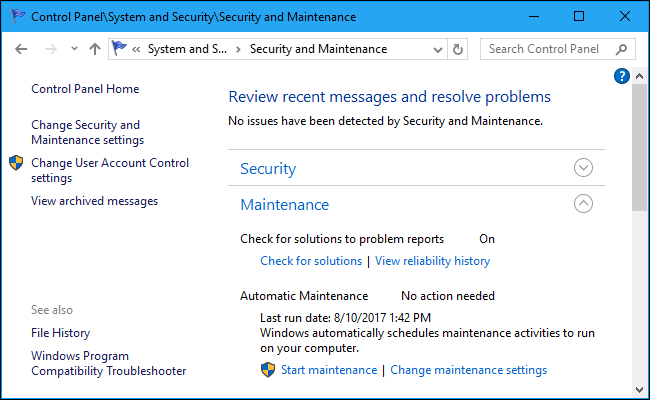
Pour contrôler le moment auquel les tâches de maintenance ont lieu, cochez la case «Exécuter les tâches de maintenance au quotidien» et choisissez une heure. Vous pouvez choisir n'importe quelle heure sur l'heure, de midi à 23h00.
Si vous souhaitez empêcher Windows de réveiller automatiquement votre PC pour effectuer ces tâches, décochez la case «Autoriser la maintenance programmée à réactiver mon ordinateur à l'heure programmée».
Nous ne recommandons pas vraiment de désactiver cette fonctionnalité. Windows remettra le PC en veille à la fin de son travail, ce qui garantira que ces tâches ne ralentiront jamais votre PC tant que vous l'utiliserez, mais c'est votre choix.
Cliquez sur "OK" lorsque vous avez terminé pour enregistrer vos modifications.

Il n’ya aucun moyen d’arrêter réellement ces tentatives automatiques.tâches de maintenance. Ils sont importants pour le bon fonctionnement de votre PC. Les tâches de maintenance sont conçues pour ne s’exécuter que lorsque vous n’utilisez pas votre PC. Elles ne doivent donc pas vous gêner.








